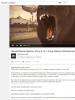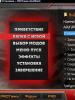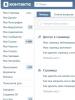Как заблокировать доступ к вконтакте. Как заблокировать человека вконтакте Как блокировать вход в интернет
Необходимость блокировки определенного интернет-ресурса чаще всего возникает у родителей, которые не хотят, чтобы их ребенок просматривал этот сайт. Но и рядовым пользователям стоит знать, как заблокировать сайт, чтобы он не открывался ни в одном из браузеров.
Самостоятельная блокировка
Заблокировать доступ можно самостоятельно, внеся изменения в настройки ОС Windows, брандмауэра или браузера. В качестве примера будет использоваться сайт Вконтакте (vk.com).
В файле hosts
Самый простой способ закрыть доступ к определенному порталу в интернете – внести его в список файла hosts.
- Введите в строке поиска «блокнот» → ПКМ по приложению → Запустить от имени администратора.
- Меню Файл → Открыть.
- Укажите справа внизу тип файлов → Все файлы.
- Перейдите по пути: диск с установленной ОС → Windows → System32 → drivers → etc → hosts.

- Чтобы добавить сайт в «черный» список, сделайте в конце файла запись формата: 127.0.0.1 vk.com , где:
127.0.0.1 – IP, который необходимо указывать в записи перед каждым сайтом, подлежащем блокировке;
vk.com – адрес портала для блокировки.
Важно! Каждый новый ресурс прописывается с новой строчки. А для большего эффекта нужно сделать две записи с www и без.

- Сохраните изменения и перезагрузите ПК.
Недостатки метода:
- пользователь, столкнувшись с аналогичной ситуацией, сразу просмотрит файл hosts;
- он действует только для ОС Windows.
В брандмауэре
Брандмауэр Windows блокирует ресурсы по их IP-адресу, поэтому сначала нужно его узнать.
- ПКМ по меню Пуск → Командная строка (администратор).
- Введите: ping адрес_ресурса.

- Запомните/запишите ip-адрес.
- Введите в строке поиска «брандмауэр» → Брандмауэр Windows в режиме повышенной безопасности.

- Правила для исходящего подключения → Создать правило.
- Укажите следующие параметры:

В браузерах
В Chrome нельзя заблокировать ресурсы штатными средствами. Для этого необходима установка дополнительных расширений. Поэтому этот способ подойдет для интернет-обозревателей, поддерживающих установку дополнений.
Google Chrome

В настройках можно заблокировать:
- сайты;
- порталы, в адресах которых указаны определенные слова;
- ресурс по определенному времени.
Помимо этого, можно установить пароль на смену настроек расширения, которое распространяется бесплатно, и задать работу BlockSite в режиме Инкогнито.
Mozilla Firefox

Opera
- Меню → Расширения → Загрузить расширения → найдите и установите Adult Blocker.

- ЛКМ по расширению → установите пароль.

- Зайдите на сайт, который нужно закрыть для посещения → ЛКМ по расширению → Черный список.

С помощью сервисов
Закрыть доступ к конкретным ресурсам в Всемирной паутине можно с помощью специальных сервисов.
С помощью Яндекс.DNS можно закрыть сайты для детей, оградив их от просмотра нежелательного контента, ограничить доступ к ресурсам, содержащих вредоносное ПО, или мошенническим сайтам.

OpenDNS
Помимо блокировки нежелательных сайтов сервис OpenDNS предлагает большой набор дополнительных функций. Но поскольку настройка этого способа требует понимания работы ОС, метод подойдет только опытным юзерам.
- Зарегистрируйтесь в OpenDNS Home (сделать это можно бесплатно) → подтвердите регистрацию, перейдя по ссылке из письма, которое пришло на электронную почту.

Полезно! После указания логина и пароля вы попадете на страницу с инструкциями по настройке сервиса для компьютера, роутера, смартфона и DNS-сервера. Но она представлена на английском языке.

- Откройте инструкцию для того метода, который подходит вам (DNS-сервер - это вариант для корпоративного сегмента). После этого настройте соответствующий узел.
- Компьютер

- Роутер
В качестве примера используется роутер Asus RT-N12E.
- Компьютер
- Если работа проделана корректно, перейдите в панель настроек OpenDNS Dashboard в раздел Setting → укажите IP-адрес, присвоенный вам провайдером (он должен появиться в строке автоматически) → нажмите Add this network → Done.

- Если вы используете динамический IP-адрес, установите специальную утилиту, которая предлагается для инсталляции при назначении названия создаваемого подключения. В ее задачи входит отправка сведений о вашем текущем IP при использовании маршрутизатора.
Причин по которым необходимо заблокировать доступ к определенному сайту может быть очень много. Например, развлекательные ресурсы не должны быть доступны на компьютере, использующемся на работе, поскольку они имеют отвлекающий характер. Сегодня я расскажу об основных способов осуществления блокировки нежелательных сайтов на компьютере под управлением ОС Windows.
Как заблокировать сайт на компьютере средствами Windows 7
Операционная система Windows 7, как и многие другие популярные ОС имеет встроенное средство блокировки сайтов. Это средство изначально предназначено для других целей, однако с той проблемой, которую мы сегодня рассматриваем, оно справляется без проблем.
Это средство — файл hosts, который разположен в папке X:\WINDOWS\system32\drivers\etc\.
Внесением соответствующих изменений в этот файл позволяет отключить доступ к любому сайту в сети, нарушив процесс преобразования доменного имени в IP-адрес.
Для того, чтобы сайт оказался недоступным, следует назначить ему IP-адрес локалхоста, т.е. данного компьютера, в следствии чего запросы не смогут быть переданы на соответствующий сервер.
Строчка, которая приведет к блокировке сайта имеет вид 127.0.0.1 ИМЯ-САЙТА.РФ, например, такая строчка заблокирует доступ к ВКонтакте:
127.0.0.1 vk.com

Как заблокировать сайт на компьютере с помощью программ
Более серьезную и гибко настраиваемую защиту от посещения нежелательных сайтов обеспечивается с помощью специальных программ, которые называются программа для фильтрации URL.
Большой популярностью в этой области пользуется бесплатная программа TMeter. С помощью этой утилиты можно производить отсечку адресов определенных страниц с помощью маски, запретить доступ к определенным доменам, кроме того, программа позволяет полностью запретить доступ на ресурсы, не занесенные в «белый список» и блокировать загрузку определенных типов файлов.

При этом платная и бесплатная версия программы имеет одинаковую функциональность, отличаясь только количеством компьютеров, которые программа может обслуживать — для личного использования полностью хватает freeware-версии. Описывать настройку программы не буду так как это тема для отдельной статьи. Программа не очень сложная и вы должны сами разобраться как в ней блокировать сайта но если что-то не получается пишите в комментариях обязательно помогу.
Скачать TMeter — http://www.tmeter.ru/prg.php
Как заблокировать сайт на компьютере антивирусом nod32
Одним из эффективных способов блокировки, о которых я сегодня рассказываю, является запрет сайтов с помощью встроенных в антивирус ESET NOD32 средств. Его возможности довольно скудны по сравнению с предыдущим рассмотренным вариантом, однако преимущество использования встроенных в антивирусное ПО средств защиты от нежелательных сайтов состоит в отстутствии необходимости плодить на компьютерах лишнее ПО.
Антивирус NOD32 позволяет блокировать как сайты целиком, так и фильтровать определенные разделы сайтов по маске URL. Кроме того, антивирус может показывать соответствующее уведомление при попытке зайти на «плохой» сайт. Также антивирус позволяет закрыть панель управления паролем, чем я настоятельно рекомендую воспользоваться.
И так как заблокировать сайты в антивирусе Nod32. Открываем наш Антивирус переходим на вкладку настройки и кликаем на Ввод всего дерева расширенных параметров.

В окне Настройка слева ищем вкладку Управление адресами. Далее нужно выбрать Список заблокированных адресов и шаблонов и ниже нажимаем добавить.

Теперь необходимо ввести адрес сайта который вы хотите заблокировать. В начале и в конце адреса необходима поставить звездочку и нажать ОК.

Все вы мы с вами заблокировала сайт yandex.ru. Теперь на него не возможно будет зайти, таким же образом добавляем все оставшиеся сайты которые вы хотите заблокировать.
Как заблокировать сайт на компьютере в браузере (опера, хром, мозилла)
Рассказывая о различных способах блокировки нежелательных ресурсов, я не мог не затронуть встроенные в большинство современных браузеров средства. Этот способ не потребует вмешательства в системные файлы и установки различного софта.
В плане возможностей блокировки сайтов выгодно отличается интернет-комбайн Opera 12, поскольку в нем имеются необходимые средства в стандартной поставке.
И так для того чтобы заблокировать сайт в браузере Opera запускаем браузер заходим в меню ищем Настройки и в выпадающем меню выбираем Общие настройки.


Появляется окошко в котором нам необходимо добавить сайты которые мы хотим заблокировать тут не чего сложного нет нажимаем кнопку Добавить пишем адрес сайта и закрываем.

Для других браузеров существуют специальные расширения, например, для браузера Mozilla Firefox существует отличное расширение BlockSite, а пользователи Google Chrome могут воспользоваться tinyFilter.
И так как заблокировать сайты в браузере Mozilla Firefox. Запускаем браузер заходим в меню и нажимает Дополнения.


После установки браузер необходимо перезапустить. После чего заходим в расширения и нажимаем кнопку Настроить.

В окне BlockSite необходимо нажать кнопку Add и в поле Location написать адрес сайта который вы хотите заблокировать в браузере и нажать ОК. Вот и все мы с вами заблокировали сайт Вконтакте в браузер Mozilla Firefox.

В браузер Google Chrome все немного проще и быстрей. И так запускаем браузер переходим по этой ссылки https://chrome.google.com/webstore/category/extensions?hl=ru интернет магазин Chrome. Слева в поиске набираем название tinyFilter и нажимаем Enter. После того как нужное приложение найдено его необходимо установить.

После установки приложения для блокировке сайтов справа рядом с меню появится специальный значек. Кликаем на него один раз и переходим в Options. В появившемся окошке вводим адрес блокируемого сайта отмечаем пункт Block Site и нажимаем add. Все теперь сайт Вконтакте будет не доступен в браузере Google Chrome.

Те способы блокировки сайтов в интернете, о которых я рассказал, позволят надежно защитить детей, учеников в компьютерном классе или сотрудников офиса от посещения нежелательных интернет-ресурсов. При этом не стоит забывать о ограничении прав пользователей ПК, поскольку пользователь с административными правами сможет легко обойти любую блокировку.
Иногда у пользователей Яндекс.Браузера возникает необходимость в блокировке определенных сайтов. Оно может возникнуть по ряду причин: например, вы хотите оградить ребенка от тех или иных сайтов или же хотите заблокировать доступ самому себе к какой-нибудь социальной сети, где проводите много времени.
Заблокировать сайт так, чтобы его нельзя было открыть в Яндекс.Браузере и остальных веб-обозревателях, можно разными способами. И ниже мы расскажем о каждом из них.
Для браузеров на движке Chromium создано огромное количество расширений, благодаря которым можно превратить обычный веб-обозреватель в бесценный инструмент. И среди этих расширений можно найти те, что блокируют доступ к определенным сайтам. Наиболее популярным и проверенным среди них является расширение Block Site. На его примере мы рассмотрим процесс блокировки расширений, а за вами остается право выбора между этим и другими аналогичными расширениями.
Первым делом нам необходимо установить расширение в свой браузер. Для этого отправляемся в интернет-магазин расширений от Google по этому адресу:
В строке поиска по магазину прописываем Block Site, в правой части в разделе «Расширения
» видим необходимое нам приложение, и нажимаем «+ Установить
».

В окне с вопросом об установке нажимаем «Установить расширение ».

Начнется процесс установки, и по его завершению в новой вкладке браузера откроется уведомление с благодарностью об установке. Теперь можно начинать пользоваться Block Site. Чтобы это сделать, нажимаем Меню > Дополнения и опускаемся в самый низ страницы с дополнениями.
В блоке «Из других источников » видим Block site и нажимаем на кнопку «Подробнее », а затем на кнопку «Настройки ».

В открывшейся вкладке появятся все доступные настройки этого расширения. В самое первое поле пропишите или вставьте адрес страницы для блокировки, а затем нажмите на кнопку «Добавить страницу ». При желании вы можете вписать во второе поле сайт, на который будет перенаправлять расширение в случае, если вы (или кто-то другой) попытается зайти на заблокированный сайт. По умолчанию перенаправляет на поисковик Google, но вы всегда можете его изменить. Например, поставить перенаправление на сайт с обучающим материалом.

Итак, давайте попробуем заблокировать сайт vk.com, который у многих из нас отнимает слишком много времени.

Как мы видим, теперь он попал в список заблокированных и при желании мы можем установить перенаправление или удалить его из списка блокировки. Попробуем туда зайти и получим вот такое предупреждение:

А если вы уже находитесь на сайте и решили, что хотите его заблокировать, то это можно сделать еще быстрее. Нажмите в любом пустом месте сайта правой кнопкой мыши, выберите Block Site > Добавить текущий сайт в черный список .

Интересно, что настройки расширения помогают гибко настроить блокировку. В левом меню расширения вы можете переключаться между настройками. Так, в блоке «Заблокированные слова » вы можете настроить блокировку сайтов по ключевым словам, например, «смешные видео» или «вк».
Также вы можете детально настроить время блокировки в блоке «Активность по дням и времени ». К примеру, с понедельника по пятницу выбранные сайты будут недоступны, а по выходным можно пользоваться ими в любое время.
Способ 2. Средствами Windows
Конечно, этот способ далеко не так функционален, как первый, но он отлично подойдет для быстрой блокировки или блокировки сайта не только в Яндекс.Браузере, а во всех других установленных на компьютер веб-обозревателях. Блокировать сайты мы будем через файл hosts:
1. Проходим по пути C:\Windows\System32\drivers\etc и видим файл hosts. Пытаемся открыть его и получаем предложение самостоятельно выбрать программу, чтобы открыть файл. Выбираем обычный «Блокнот ».

2. В открывшемся документе прописываем в самом конце строчку по типу этой:

Для примера мы взяли сайт google.com, вписали эту строчку последней и сохранили измененный документ. Теперь пробуем зайти на заблокированный сайт, и вот, что мы видим:

Файл hosts блокирует доступ к сайту, и браузер выдает пустую страницу. Вернуть доступ можно, удалив прописанную строчку и сохранив документ.
Мы рассказали о двух способах блокировки сайтов. Установка расширения в браузер эффективен только в том случае, если вы пользуетесь одним браузером. А те пользователи, которые хотят заблокировать доступ к какому-либо сайту во всех браузерах, могут воспользоваться вторым способом.
Инструкция
Блокировка сайтов, нежелательных для открытия, производится через меню параметров браузеров. Например, в Opera нужно перейти в дополнительные настройки, выбрать пункт «Блокируемое содержимое» и в предложенном поле добавить адрес сайта (через http://), который нужно заблокировать. Если вы используете браузер Internet Explorer, перейдите в меню «Свойства обозревателя», затем на вкладку «содержание», «включить», «разрешенные узлы». - Укажите адрес нежелательного сайта и выберите пункт «никогда».
Заблокировать сайт, чтобы он не открывался, в браузерах Google Chrome и Firefox можно тоже в настройках. При этом существуют и специальные дополнения, интегрируемые в программу и позволяющие быстро и удобно перекрыть доступ к любому ресурсу. Для FireFox это Blocksite, а для Chrome - Personal Blocklist. Дополнения доступны для установки на официальных сайтах браузеров.
Вы сможете заблокировать доступ к нежелательным сайтам, настроив системный конфигурационный файл hosts.hosts. В нем содержатся доменные имена для их последующего транслирования в сетевые адреса узлов. Допуск к правке файла имеет только администратор компьютера. Перейдите в папку «Мой компьютер» и введите адрес C:\Windows\System32\drivers\etc. С помощью блокнота откройте файл hosts.
Пролистайте данные файла hosts вниз и добавьте строку вида 127.0.0.1 http://sait.ru, внеся любой сайт, который нужно заблокировать, чтобы он не открывался. Добавлять можно неограниченно количество сайтов. Сохраните файл и закройте его. Теперь указанные веб-страницы не будут открываться ни через один браузер. Данный способ особенно полезен для родителей, поскольку многие дети умеют обходить такие средства защиты, как настройки и дополнения браузеров.
Быстро заблокировать любой сайт поможет установленный на компьютере антивирус или фаерволл. В настоящее время данные программы позволяют не только удалять вредоносные элементы с дисков, но и блокировать доступ к подозрительным и опасным ресурсам. Подобные функции выполняют и утилиты родительского контроля, имеющие постоянно обновляемые базы сайтов с взрослым контентом и блокируют их все за один раз. Скачать любую подходящую программу можно с официального сайта через интернет.
Для удаления информера в браузере Internet Explorer, необходимо нажать меню «Сервис», далее «Свойства обозревателя». В открывшемся окне выберите вкладку «Дополнительно», затем нажмите кнопку «Сброс». После перезагрузки компьютера проверьте работу компьютера.
Если не исчез, следует нажать меню «Сервис», выбрать пункт «Надстройки», далее «Включение и отключение надстроек». В открывшемся окне найдите поле «Файл» и найдите все файлы, которые оканчиваются на lib.dll. Все найденные файлы необходимо в этом окне. После перезапуска браузера, проверьте наличие информера. Если он не исчез, то все найденные файлы необходимо удалить из папки System 32, которая располагается в папке Windows системного диска.